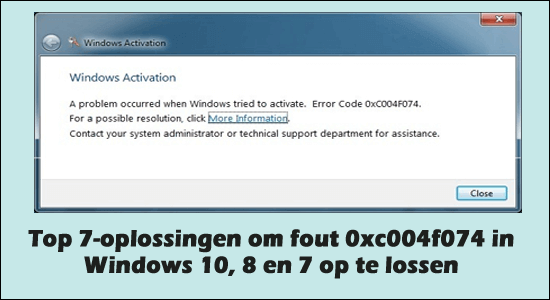
Krijgt u foutcode 0xC004F074 na het updaten van Windows, en dit voorkomt dat u het activeringsproces op uw Windows-systeem voortzet?
Dan ben ik hier om je te helpen met de activeringsfout. Over het algemeen moet u na het upgraden naar Windows 10 ook het product activeren. Maar veel gebruikers meldden dat ze de fout 0xC004F074 tegenkwamen en hun Windows-besturingssysteem niet kunnen activeren
Om te repareren fout 0xC004F074, Wij adviseren Advanced System Repair:
Deze software is uw totaaloplossing om Windows-fouten te herstellen, u te beschermen tegen malware, ongewenste bestanden op te ruimen en uw pc te optimaliseren voor maximale prestaties in 3 eenvoudige stappen:
- Download Advanaced System Repair als Uitstekend op Trustpilot.
- Klik op Install & Scan Now om problemen te scannen die de pc-problemen veroorzaken.
- Klik vervolgens op Click Here to Fix All Issues Now om uw pc te repareren, op te schonen, te beschermen en te optimaliseren.
De foutcode 0xc004f074 betekende dat de Key Management Service (KMS) niet goed kon worden gecontacteerd tijdens de activeringsprocedure of dat het activeringsproces van KMS Windows werd verhinderd.
Volgens de gebruikers krijgen ze de onderstaande foutmelding wanneer ze proberen hun Windows 10/8 of 7-systeem te activeren of te upgraden.
Windows kan de activeringsservice van uw bedrijf niet bereiken. Maak verbinding met uw bedrijfsnetwerk. Als u verbonden bent en de fout blijft zien, neemt u contact op met uw systeembeheerder. U kunt ook op foutendetails klikken om de exacte fout te vinden. Foutcode: 0xC004F074
In sommige gevallen wordt de foutcode 0xC004F074 ook weergegeven wanneer u een niet-geverifieerde Windows-upgrade downloadt van illegale softwarewebsites. Er wordt dus voorgesteld om updates alleen te downloaden en te installeren vanaf de geautoriseerde website van Microsoft.
Als uw systeem een door KMS geactiveerde versie van Windows 8.1, Windows 8 of Windows 7 bevat en u probeert te upgraden naar Windows 10, krijgt u mogelijk de fout 0xc004f074.
Nu we ter zake komen, laten we beginnen met het toepassen van verschillende methoden om fout 0xC004F074 op te lossen, het wordt aanbevolen om ze zeer zorgvuldig toe te passen.
Hoe repareer ik fout 0xc004f074 in Windows 10?
Oplossing 1: verwijder een installatie KMS-sleutel
Deze oplossing is alleen geldig als u al een activeringssleutel of KMSpico-sleutel hebt. Eerst moet je de bestaande sleutel verwijderen en dan de nieuwe toepassen.
Maar voordat u dit doet, opent u de opdrachtprompt met beheerdersrechten en voert u de onderstaande gegeven opdracht uit, typt u de opgegeven opdracht en drukt u op de Enter-toets om deze uit te voeren.
slmgr.vbs / dlv
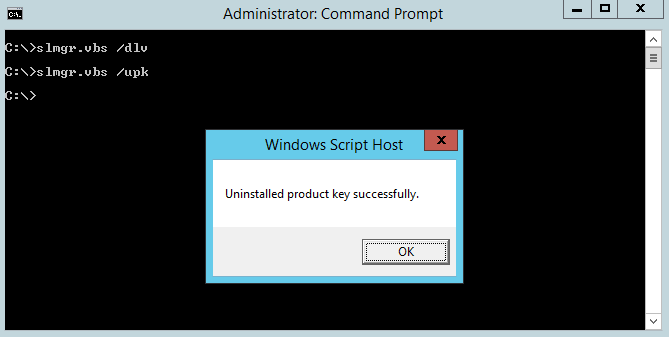
- Deze opdracht geeft de onderstaande beschrijving weer, noteer deze voor toekomstig gebruik.
Beschrijving: Windows(R) Operating System, VOLUME_KMS_WS12_R2 channel
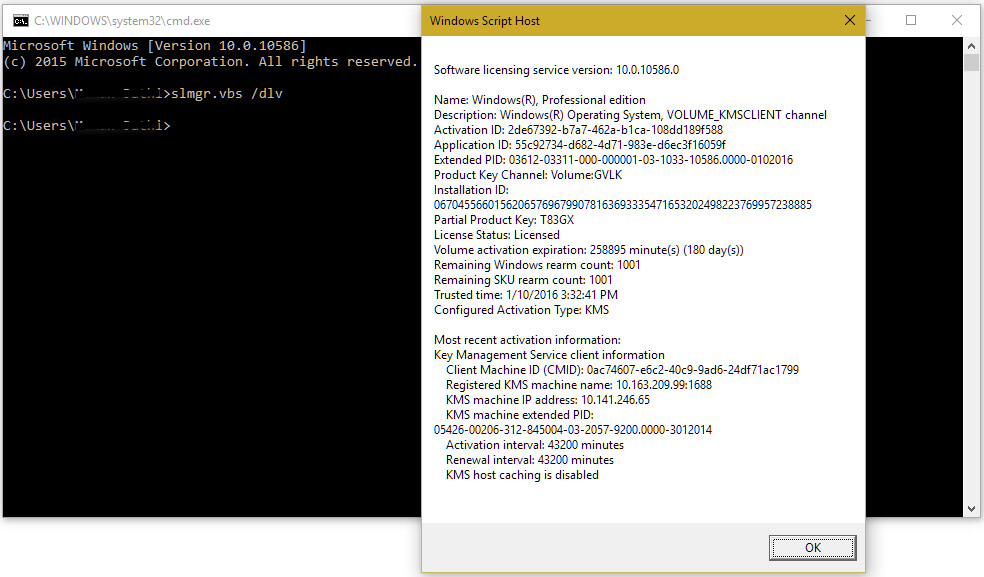
- Nu moeten we het onderstaande gegeven uitvoeren om de bestaande KMS-sleutel te verwijderen:
slmgr.vbs / upk
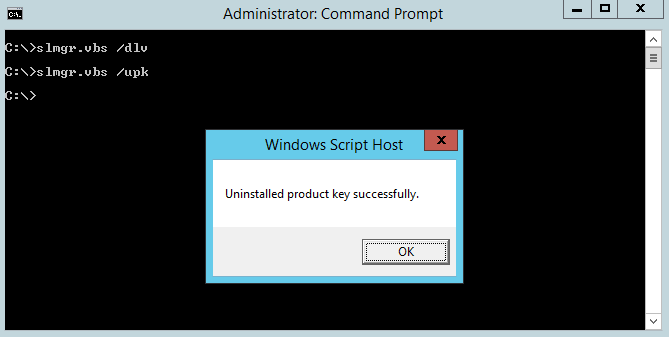
- Na het verwijderen van de oude sleutel, voert u de volgende opdracht uit:
slmgr.vbs / ipk <NewKMSProductkey>
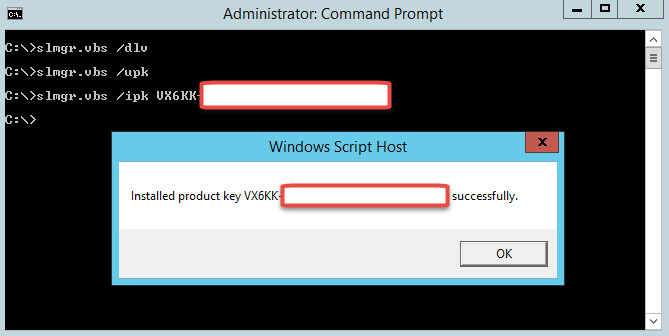
Opmerking: Voer in plaats van <NewKMSProductkey> uw nieuwe KMS productsleutel in.
Ga daarna naar de pc-instellingen> Update en beveiliging> Activering.
U zult zien dat uw Windows 10-systeem is geactiveerd.
Oplossing 2: update uw KMS Host 9 (Windows Server 2003)
Als u een oudere versie van Windows Server gebruikt, moet u deze bijwerken om KMS op uw computer te herstellen of te installeren.
De update is beschikbaar op: https://support.microsoft.com/en-us/kb/968912
Zorg ervoor dat de update alleen voor Windows Server 2013 Service Pack 1 en latere versies van Windows Server 2003 is.
Oplossing 3: werk de datum en tijd van uw systeem bij
Verkeerde gegevens en tijd van uw systeem kunnen de KMS-host en client weerspiegelen, en daarom kan dit de foutcode 0Xc004F074 activeren. Deze oplossing is heel eenvoudig, ga naar de instellingen voor tijd en datum om te controleren of de tijd en datum zijn bijgewerkt.
OF, u kunt ook de tijd op de client opnieuw synchroniseren, hiervoor moet u de onderstaande gegeven opdrachten uitvoeren met behulp van de opdrachtprompt.
- Open de opdrachtprompt met beheerdersrechten.
- Typ de gegeven opdracht en druk op de Enter-toets om het uit te voeren,
w32tm / resync
Oplossing 4: voer de update- en activeringsproblemen uit
In deze oplossing proberen we de probleemoplosser voor bijwerken en activeren uit te voeren en vervolgens uw systeem te upgraden.
Volg hiervoor de onderstaande stappen:
- Ga naar Instellingen> Update en beveiliging> Probleemoplosser> selecteer Windows Update en voer de probleemoplosser uit.
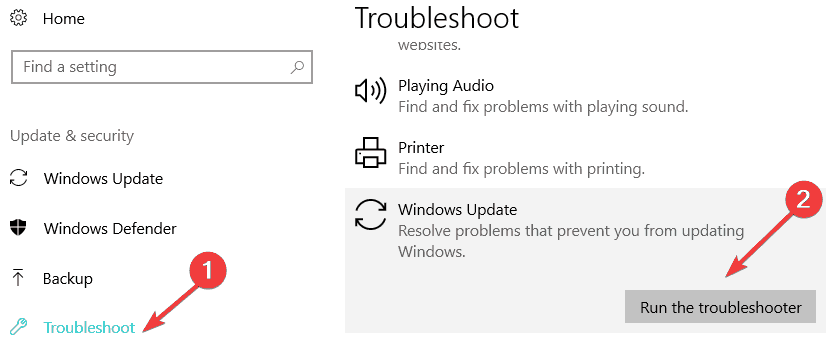
- Na het uitvoeren van de probleemoplosser, krijgt u nog steeds het foutbericht en kan u uw Windows-systeem niet upgraden. Ga vervolgens naar Instellingen> Update en beveiliging> Activering> Probleemoplosser.
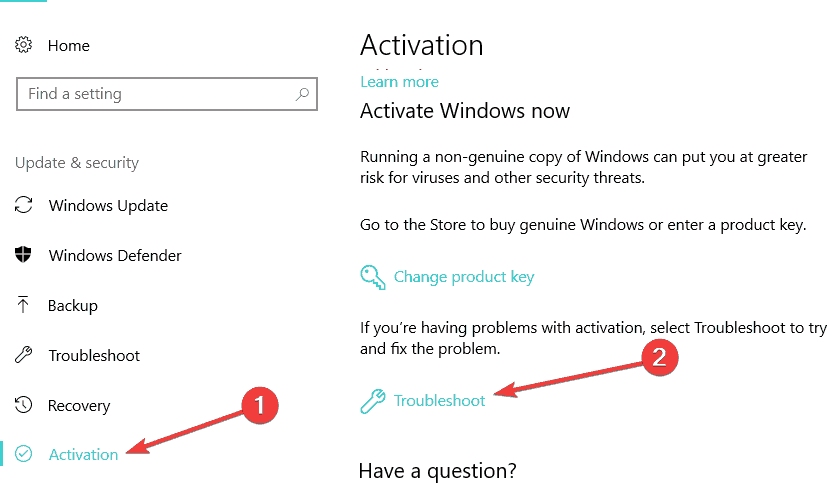
Deze tool duurt enkele minuten om het probleemoplossingsproces te voltooien. Nadat dit is voltooid, start u uw computer opnieuw op en probeert u uw systeem opnieuw te upgraden.
Oplossing 5: voer de opdracht Slui 3 uit
- Druk gelijktijdig op de Windows-toets en R om het vak Uitvoeren te openen.
- Typ “Slui 3” in het startvenster en druk op de Enter-toets.
- Noteer de systeemproductcode die de productcode van uw besturingssysteem weergeeft.
- Klik of tik opnieuw op de knop “Activeren”. Start het Windows 8- of Windows 10-systeem opnieuw op.
- Probeer ten slotte uw systeem opnieuw te upgraden.
Oplossing 6: voer SFC-scan uit
- Eerst moet u de opdrachtprompt met beheerdersrechten openen. Klik hiertoe op het startmenu en typ cmd en kies vervolgens de opdrachtprompt (admin).
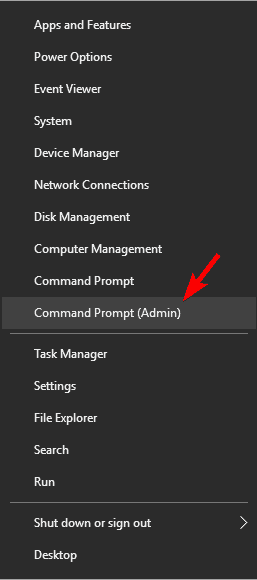
- Als een Window UAC verschijnt, klik dan op de “Ja” knop om te bevestigen.
- Nu, in de opdrachtpromptvenster, moet u het hieronder gegeven commando typen en uitvoeren.
sfc / scannow
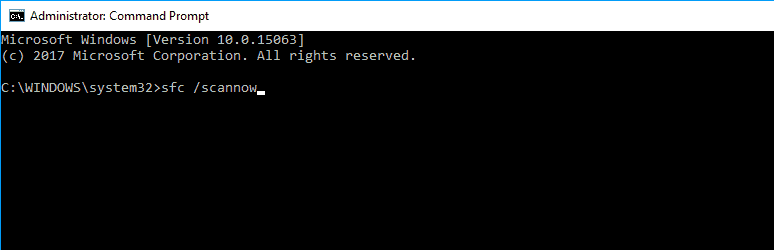
Zodra het scannen is voltooid, controleert u of u nog steeds de foutmelding krijgt.
Oplossing 7: neem contact op met Microsoft-ondersteuning
U kunt er ook voor kiezen om contact op te nemen met het Microsoft-ondersteuningsteam en hen op de hoogte te stellen van de fout die u tegenkomt en om uw productsleutel te wijzigen.
Welnu, als het product te vaak wordt gebruikt, wordt het geblokkeerd door de server en in deze situatie is het vereist om de productsleutel opnieuw in te stellen door contact op te nemen met het ondersteuningsteam van Microsoft.
1 - Wat veroorzaakt de foutcode 0xC004f074?
De foutcode 0xC004f074 is een Windows-activeringsfout en het lijkt erop dat Windows de activeringsservice van het bedrijf niet kan bereiken of de systeembeheerder of de KMS (Key Management Service) niet beschikbaar is.
Ondanks dat de fout ook wordt veroorzaakt door de verschillen tussen de KMS-client en KMS-hosts en de fout 0xC004f074 verschijnt na of tijdens het installeren van Windows.
2 - Hoe vind ik mijn productsleutel voor Windows 10?
Welnu, dit hangt volledig af van hoe u uw Windows 10-kopie hebt gekregen. En om er meer over te weten, kunt u hier gewoon terecht. Bovendien, als u een fysieke Windows-kopie hebt gekocht, moet de productsleutel op de kaart in de doos van Windows worden vermeld. Maar als Windows vooraf is geïnstalleerd, verschijnt de productsleutel op de sticker van uw apparaat of op de voeding.
3 - Hoe herstel ik mijn productsleutel voor Windows 10?
De productsleutel kan worden hersteld vanaf de opdrachtprompt door opdracht te typen. Volg de onderstaande stappen:
- Druk op Windows-toets + X> klik op Opdrachtprompt (beheerder)
- Typ vervolgens bij de opdrachtprompt: wmic path SoftwareLicensingService get OA3xOriginalProductKey > druk op Enter
- Dit toont de productsleutel.
Beste en gemakkelijke oplossing om foutcode 0xc004f074 op te lossen
Soms kan het systeem vanwege sommige interne pc-fouten en problemen niet updaten / upgraden en foutmeldingen gooien.
Om alle interne problemen weg te werken die niet handmatig kunnen worden opgelost, probeer dan de PC Reparatie Gereedschap.
Deze tool helpt u om alle problemen op uw systeem te verwijderen zonder iets handmatig te doen. Download, installeer en voer deze tool eenvoudig uit op uw systeem en het zal automatisch alle problemen oplossen, zoals DLL-fouten, stuurprogrammaproblemen, systeembestandfouten en meer.
Er wordt dus voorgesteld om deze tool een keer te proberen om uw systeem foutloos te maken en nadat deze uw systeem opnieuw probeert te upgraden.
Krijg PC Reparatie Gereedschap om fout 0xc004f074 te repareren
Conclusie
Ik hoop dat dit artikel je heeft geholpen bij het oplossen van foutcode 0xc004f074 in Windows 10, 8 & 7.
Voer de bovengenoemde methoden een voor een zorgvuldig uit om een foutloze Windows te laten werken en Windows gemakkelijk te upgraden.
Als u een vraag of suggestie heeft naar aanleiding van dit artikel, kunt u uw vragen delen op onze Facebook-pagina.
Hardeep has always been a Windows lover ever since she got her hands on her first Windows XP PC. She has always been enthusiastic about technological stuff, especially Artificial Intelligence (AI) computing. Before joining PC Error Fix, she worked as a freelancer and worked on numerous technical projects.